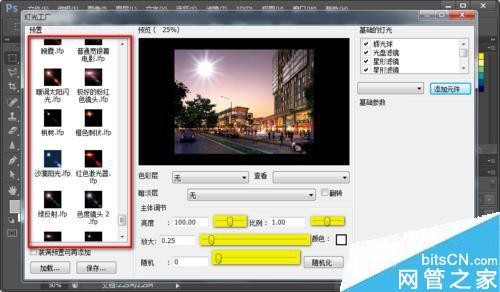发布时间:2018年04月10日 21:00:53分享人:你别哭他不在乎来源:互联网6
本教程向的朋友们介绍PS滤镜打造发光球体效果的方法,教程制作出的效果很不错,制作步骤介绍的也很详细,难度也不大,感兴趣的朋友可以学习一下!
ps滤镜制作发光效果的方法先看效果:

下面是具体的制作步骤:
1、新建图像,用默认的颜色执行【滤镜_渲染_分层云彩】,并按〖CTRL_F〗重复若干次。效果类似下图。
2、依次使用【滤镜_渲染_镜头光晕】和【滤镜_渲染_光照效果】,设置分别如下2图。
-
3、〖CTRL_J〗将图层复制,并将复制出来的图层混合模式改为"正片叠底"。图像效果如下右图。
-
总结:用云彩滤镜制作出周围的漫射效果,使用光照滤镜制作内部的发光球体。
爱华网本文地址 » http://www.aihuau.com/a/219461/283556957.html
更多阅读

本教程介绍眼珠放大图的制作方法。作者制作的时候利用滤镜来制作纹理图案,再适当的调色及修饰细节。效果非常逼真。这个效果有个类似的教程:PS制作漂亮的金属眼睛。 最终效果 怎样用PS滤镜制作瞳孔放大图――步骤/方法怎样用PS滤镜制

怎样用滤镜制作彩色羽毛?最终效果: 怎样用滤镜制作彩色羽毛――步骤/方法怎样用滤镜制作彩色羽毛 1、1.新建一个 400PX * 400PX的文件,背景填充黑色怎样用滤镜制作彩色羽毛 2、2.再新建一个图层,用矩形选取工具绘制选区如图1,然后按 Alt

气泡的制作方法有很多,不过本文介绍的方法是最为快捷和逼真的。制作的时候只需要用滤镜做出一个变形的光晕,然后把光晕加到固定的圆里面,再调整大小、角度、颜色、混合模式即可。 三联推荐:photoshop7.0迷你版免费下载 |Photoshop CS5

今天的这个教程主要是讲解使用滤镜制作非常绚丽的礼花效果,教程重点介绍了其中一部分的制作的方法,其他的都是用同样的方法完成。下面跟小编来了解一下吧!用PS滤镜制作绚丽的节日烟花最终效果:1.新建图层,使用定义好的画笔画礼花
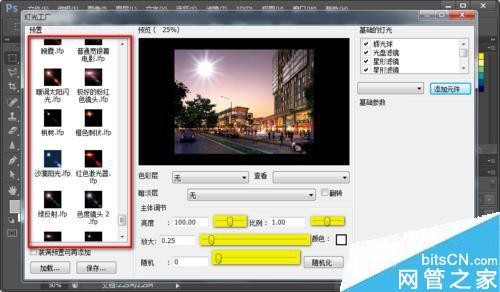
大家肯定看到那种带舞台灯光效果的图片非常绚丽,其实我们也可以使用PS制作的。下面就让小编告诉你怎样使用PS滤镜制作灯光的方法,一起学习吧。使用PS滤镜制作灯光的方法打开PS,新建一文档,大小根据需要来设置,背景色设置为“白色”。

 爱华网
爱华网